دليل تثبيت ويندوز
تثبيت
- قم بتعطيل برنامج مكافحة الفيروسات إذا كان هناك واحد.
قم بتشغيل الملف الذي تم تنزيله على جهاز الكمبيوتر الذي ترغب في مراقبته واتبع المطالبات.
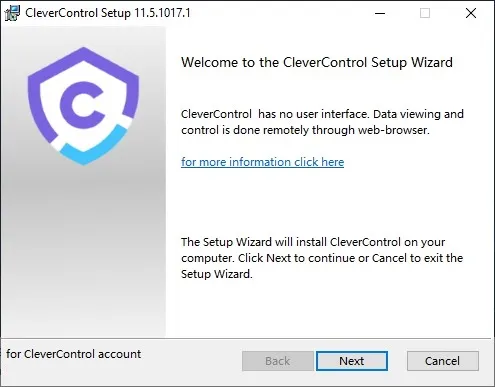
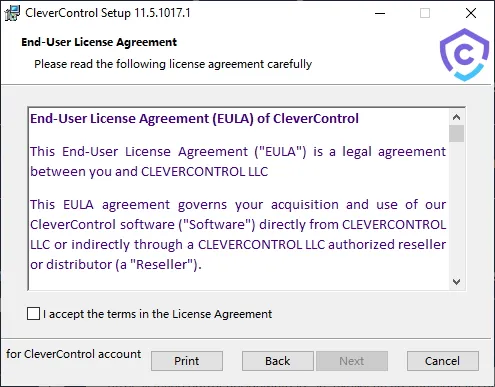
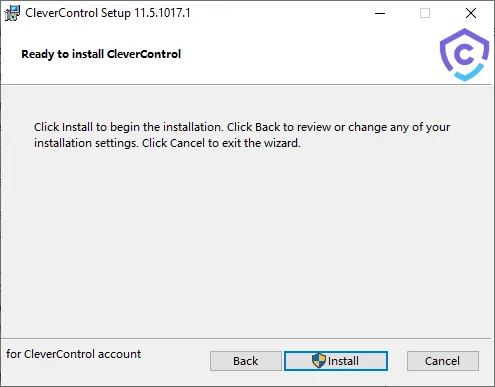
عند اكتمال التثبيت، سيتصل البرنامج بحساب CleverControl الخاص بك تلقائيًا.
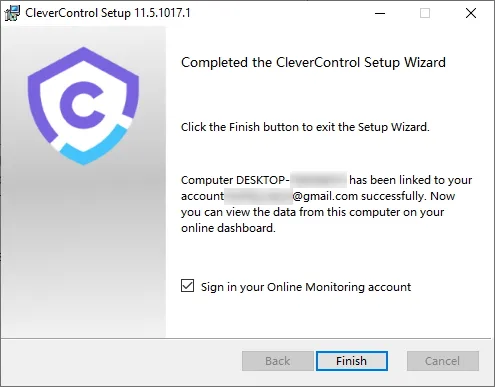
للراحة، يمكنك تغيير اسم الكمبيوتر الذي سيظهر على لوحة تحكم المراقبة الخاصة بك.
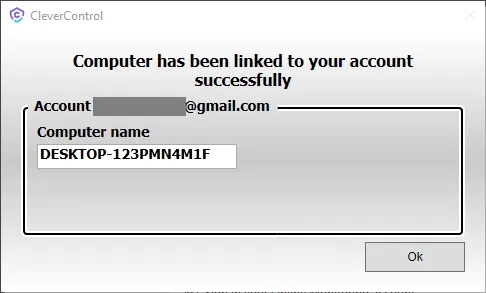
- سيظهر الكمبيوتر على حسابك خلال 5-10 دقائق.
أضف مجلد البرنامج
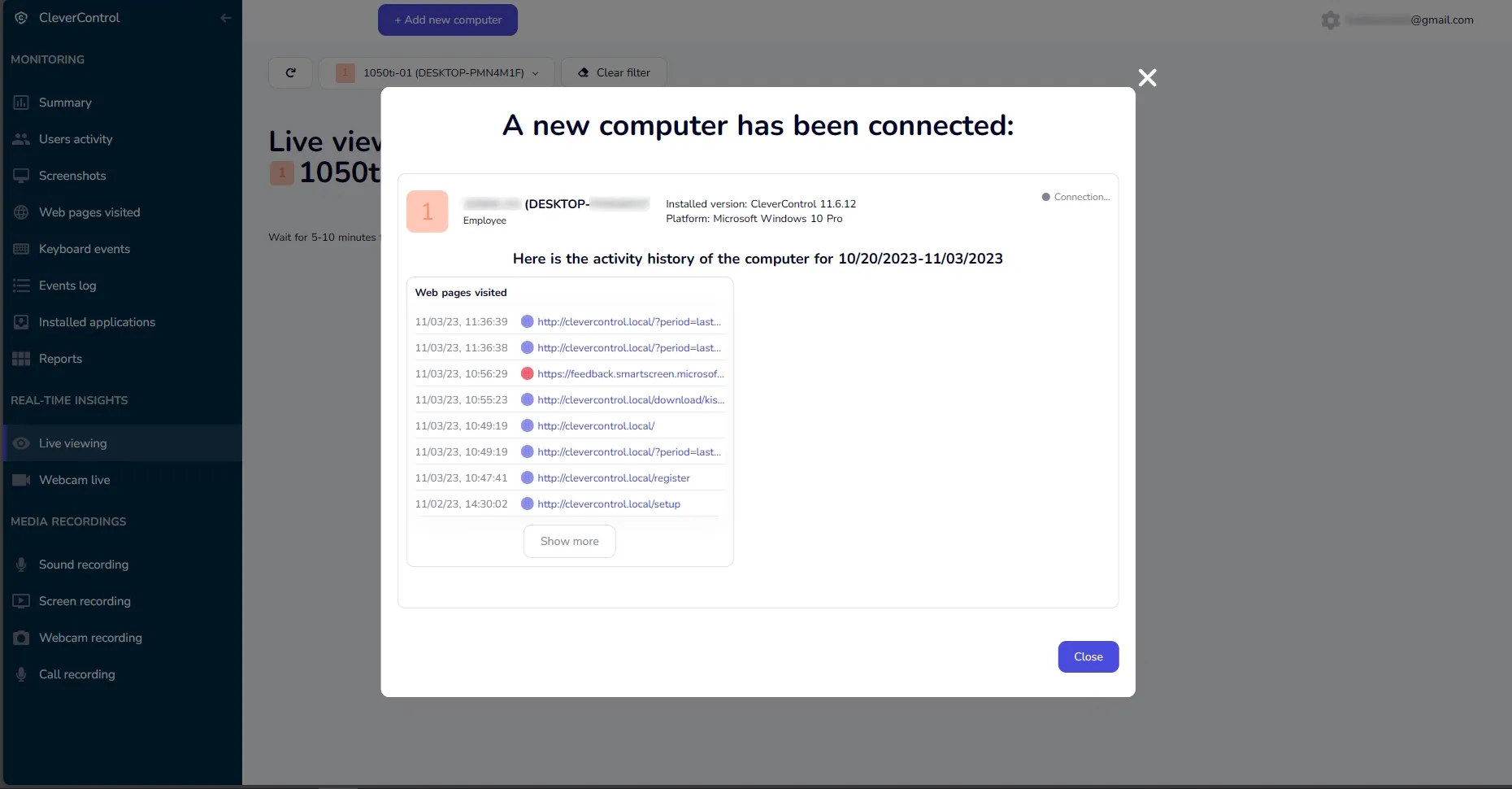
C:\ProgramData\{FO16FA1A-AA91-C56A-654F-E3865DA10DAT}\ to the exceptions in your antivirus to prevent blocking.
إذا كان برنامج مكافحة الفيروسات الخاص بك لا يسمح بإضافة المجلد بأكمله إلى الاستثناءات، فيجب عليك إضافة جميع ملفات .exe و.dll منه واحدًا تلو الآخر.
لشبكات المجال:
- يمكن لمسؤولي المجال نشر CleverControl في بيئة Active Directory.
- للقيام بذلك، ستحتاج إلى حزمة التثبيت بتنسيق MSI، المتوفرة في قسم "الحساب > نشر نهج المجموعة".
إلغاء التثبيت
لإلغاء التثبيت، اتبع الخطوات التالية: إصدار CleverControl بدون تسجيل لوحة المفاتيح, اتبع هذه الخطوات:
- حدد موقع نفس المثبت الذي استخدمته للتثبيت.
قم بتشغيل برنامج التثبيت وحدد "Remove" الخيار في بداية عملية التثبيت.

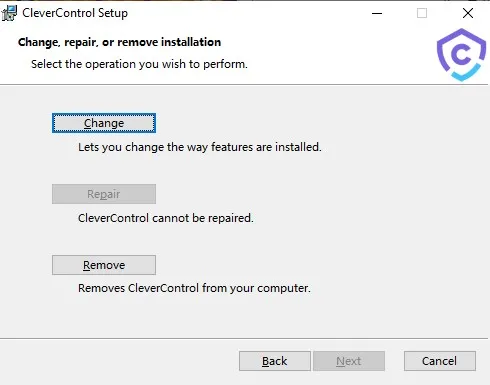
ملحوظة:
إذا "Remove" الخيار غير متاح، تابع التثبيت. بعد إعادة التثبيت، أعد تشغيل برنامج التثبيت، ومن المفترض أن تشاهد الآن ملف "Remove" خيار.
لإلغاء تثبيت نسخة تدوين المفاتيح CleverControl:
- انتقل إلى مجلد البرنامج في C:ProgramDataSecurityMonitor{0276FACA-AA90-C56A-65FF-D3865DA10EAD}.
- Run the file named unins000.exe داخل هذا المجلد لبدء عملية إلغاء التثبيت.
